MS lekérdezés
Az Excel a legegyszerűbb módja, hogy létrehoz egy kapcsolatot egy külső adatforrás és letölteni adatokat is áll, MS Query jelenti, ahol a kivont adatokat zavarja az Excel munkalapon. MS Query egy határozott előnyt alkalmazás fejlesztők: a folyamat a kapcsolat létrehozásához az adatbázis és az adatok kinyerése lehet rögzíteni, mint egy makrót, amely segít csökkenteni alkalmazás fejlesztési időt. De MS Query megvannak a hátrányai - a kéréssel, hogy a külső adatbázisokhoz MS Query nagyon lassú. Ezért az alkalmazás fejlesztője kell foglalkozni egy nehéz kérdés, hogy fontosabb neki: gyors és egyszerű létrehozása az alkalmazás kódját vagy a gyors és hatékony végrehajtását a kész alkalmazást.
Ebben az órában a „kísérleti” adatbázis fogja használni a Northwind adatbázis adatait. amely tartalmazza a szállítási Microsoft Access. Ahhoz, hogy hozzon létre egy makrót, amely beolvassa az adatokat a Northwind adatbázist, kövesse az alábbi lépéseket.

Ábra. 20.1. A párbeszédablak adatforrás kijelölésének

Ábra. 20.2. A következő lépés a telepítés után az adatbázis kapcsolat - adatok kiválasztása
- A párbeszédablakban, hozzon létre egy lekérdezést: oszlop kiválasztása megjeleníti az összes táblák és lekérdezések rendelkezésre a nyilvános adatbázisban. Megtekintéséhez az oszlopok táblák és lekérdezések, kattintson a „+” jelre a tábla nevét és a lekérdezés a rendelkezésre álló táblák és oszlopok. Kattintson a „+” az asztal mellé, az áruk és válassza ProductID oszlopot. A gombra kattintva jelölt „>” mozgatni az oszlopot a Columns mezőben lekérdezés. Ugyanígy, válasszuk ki és húzza az oszlopok Mark. Ár és NaSklade. Kattintson a Tovább gombra. A Create Kérdés párbeszédablak adatkiválasztás (ábra 20.3.).
- A kiválasztási lista oszlopok válassza ki az oszlopot ár. Az első legördülő listában válassza ki a összehasonlító operátor nagyobb vagy egyenlő. és a következő mezőbe írja be a 20-as számú (ábra. 20.3). Így hoztunk létre egy szűrőt, a selejt a rekordokat, amelyek értéke az ár kevesebb, mint 20. Kattintson a Tovább gombra. Ez megnyit egy párbeszédablakot, hogy hozzon létre egy lekérdezést. a rendezés (ábra. 20.4).

Ábra. 20.3. Párbeszédablak lehetővé teszi, hogy kiszűrje az importált adatokat

Ábra. 20.4. A szűrés után a munka hasznosítható adatokat állíthatja be a rendezési rekordok
- Válassza az árat a legördülő Rendezés, majd a Tovább gombra. Készítsen lekérdezést, megnyílik az utolsó párbeszédablak: az utolsó lépés (ábra 20.5.).
- Ahhoz, hogy vissza az Excel, kattintson a Befejezés gombra. Egy párbeszédablak jelenik Vissza adatokat a Microsoft Excel. kérve, hogy hova tegye az adatokat (ábra. 20.6).
- Helyezzük az adatokat az aktuális munkalap, kezdve AI sejteket. Kattintson az OK gombra. Néhány másodperc múlva, a kiválasztott adatok vrabochem lapot (ábra. 20,7).
- Le a makró rögzítését.

Ábra. 20.5. Utolsó kérdés: mit szeretne csinálni az adatokat?

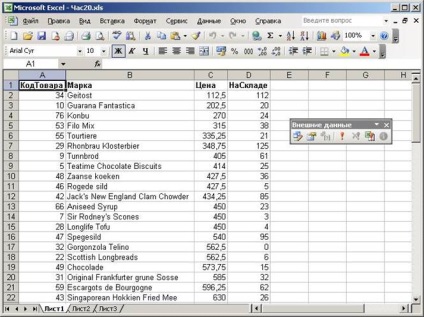
Ábra. 20.7. Ezek kerülnek be a munkalapon